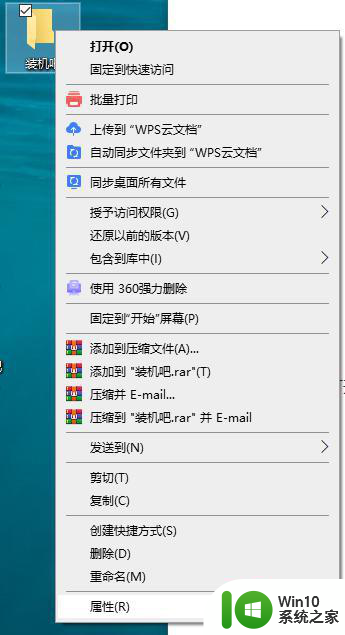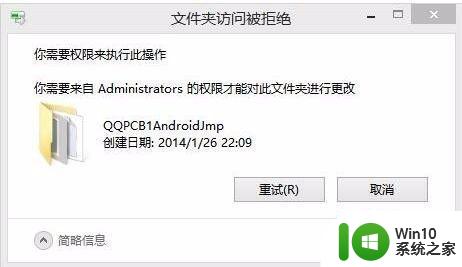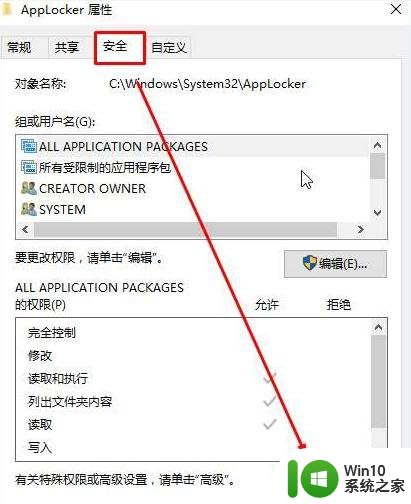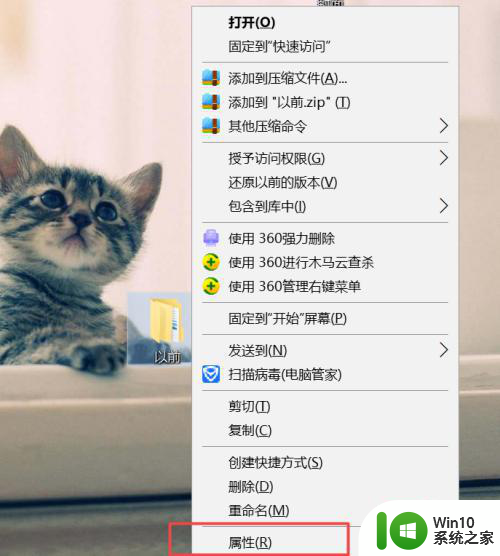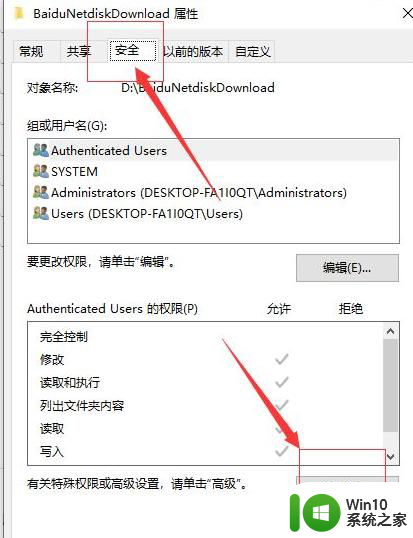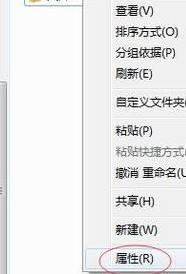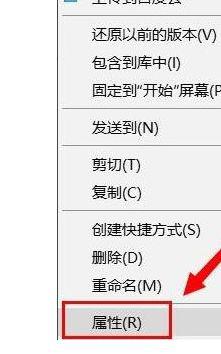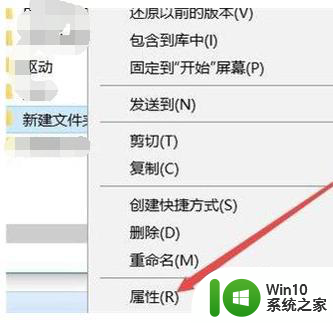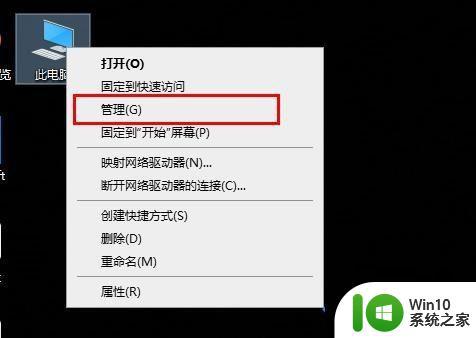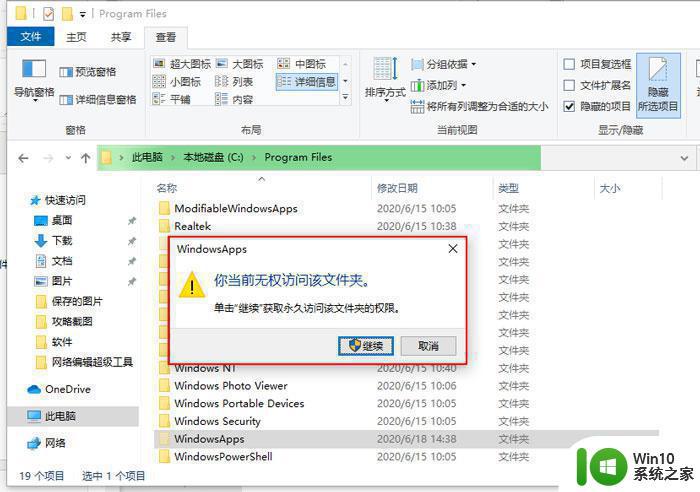允许访问以管理所有文件点不了 Win10管理员权限文件夹访问被拒绝问题解决方法
更新时间:2024-01-13 15:48:32作者:xiaoliu
Win10管理员权限文件夹访问被拒绝问题是许多用户在操作系统中常遇到的一个困扰,当我们试图访问某个文件夹或文件时,系统提示我们没有足够的权限进行操作,这给我们的工作和学习带来了不小的困扰。幸运的是我们可以采取一些简单的解决方法来解决这个问题。通过以下几步,我们可以轻松地获取管理员权限并访问所有文件和文件夹。
方法如下:
1.右键点击要访问的文件夹,在弹出的菜单中点击属性
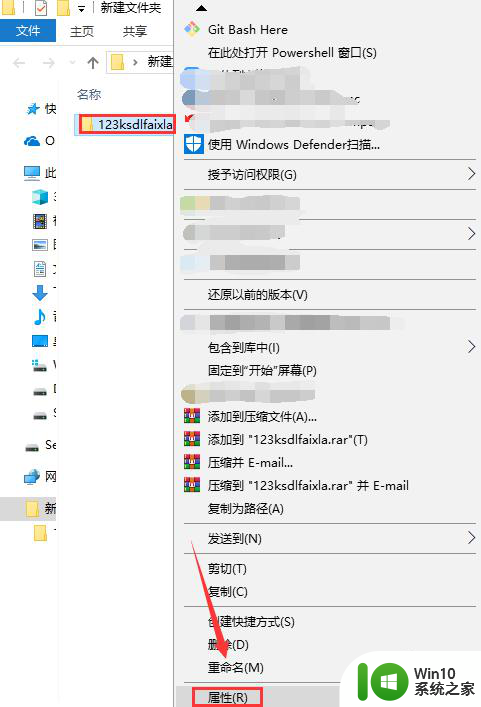
2.在弹出的属性窗口中,点击安全标签
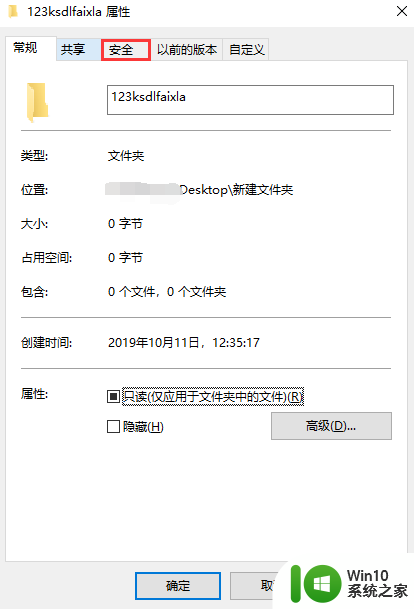
3.在安全标签页面中,点击高级按钮
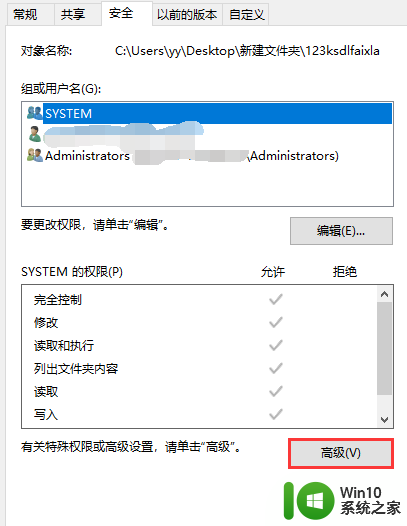
4.在高级安全设置窗口中,点击所有者后面的更改
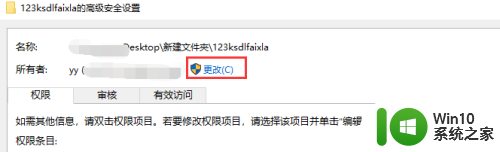
5.在弹出的选择用户或组窗口中,点击高级按钮
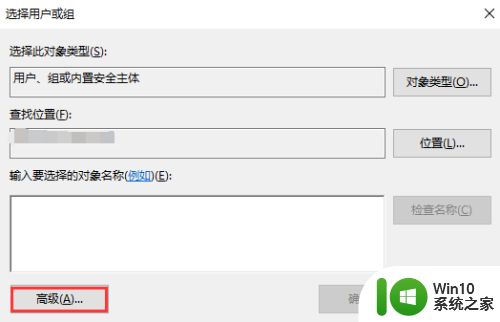
6.点击立即查找按钮
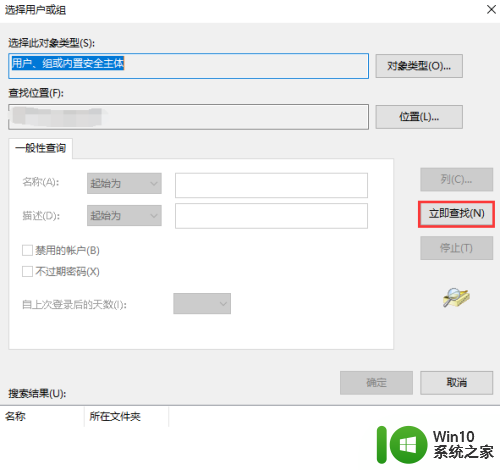
7.在查询出的结果中选择Administrators,再点击确定按钮保存
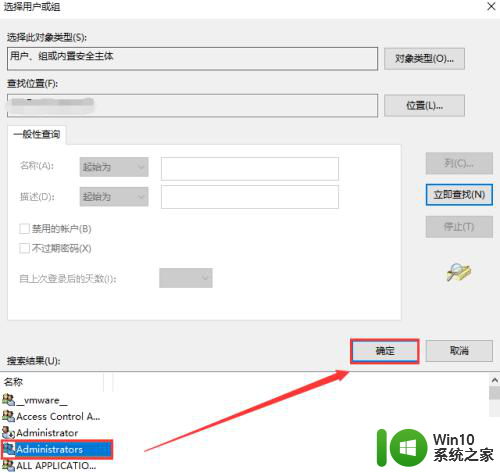
8.配置保存成功后,再次查看文件夹的属性。可以看到Administrators有完全的控制权限了,可以正常访问文件夹不会被拒绝
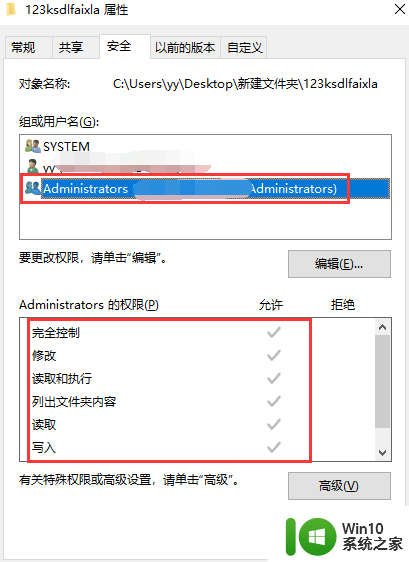
以上就是关于允许访问以管理所有文件点不了的全部内容,如果有遇到相同情况的用户,可以按照以上方法来解决。